不改变格式的目录自动生成方法,易学
来源:网络收集 点击: 时间:2024-06-07【导读】:
现有经验里插入目录的方法都将改变文本中的格式,这对有格式要求的文档来说是极为不便的。因此在此介绍一种新的不用改变文本格式便可以自动生成目录的方法,去掉烦人的小点点!方法/步骤1/5分步阅读
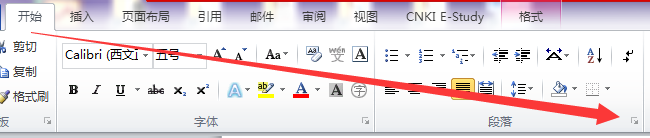
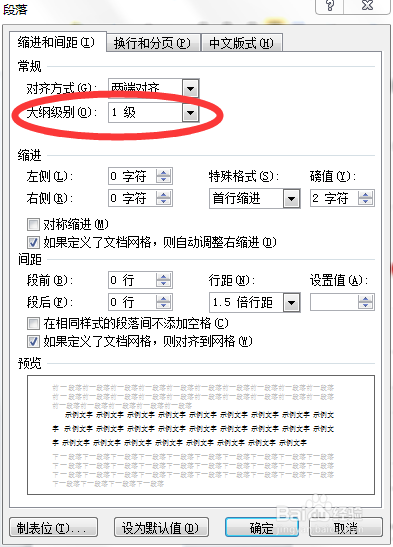 3/5
3/5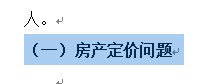
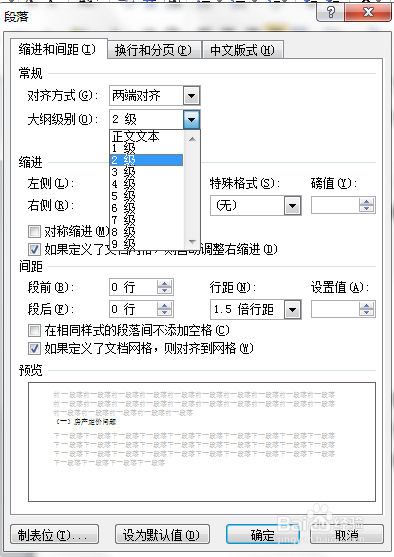 4/5
4/5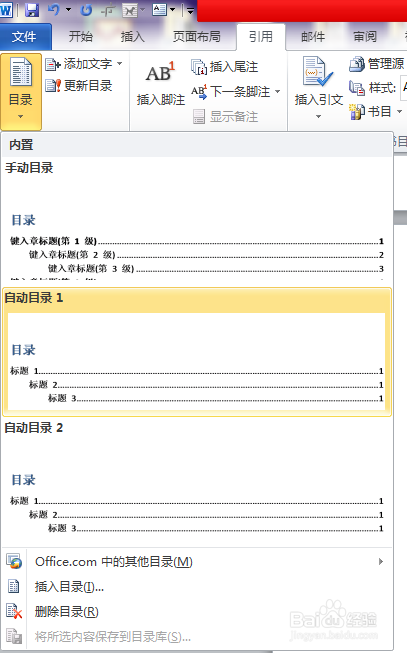
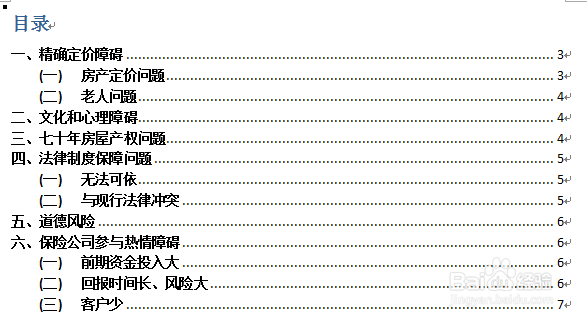 5/5
5/5
首先,按照要求将文档的所有格式如字体、字号、行间距等调好。
在此说明一下一级二级三级标题(一般文件要求目录只写到三级标题就可以了):以“一、”“二、”“三、”显示的为一级标题,以“(一)”“(二)”“(三)”显示的二级标题,以“1、”“2、”“3、”显示的为三级标题。
2/5然后,选中一级标题;点击“开始”,在段落框中点击右下角的符号,如图所示。然后在大纲级别里下拉选择“1级”。

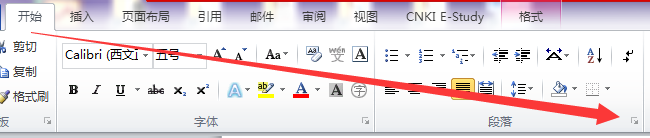
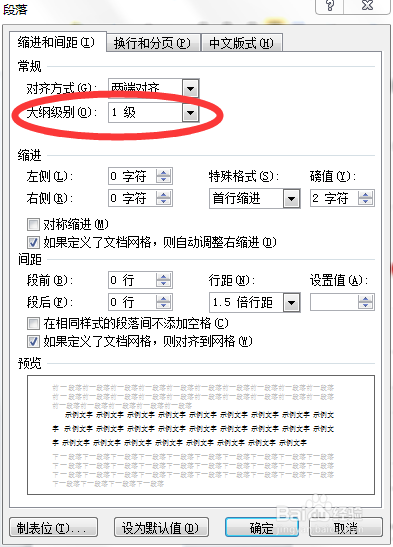 3/5
3/5如此顺延,选中二级标题,在段落格式设置中,大纲级别选择“2级”;选中三级标题,在段落格式设置中,大纲级别选择“3级”。
若文档中有多个一级、二级、三级标题,可以使用“格式刷”这一简便方法。如不会请自行百度。
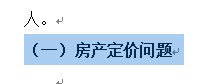
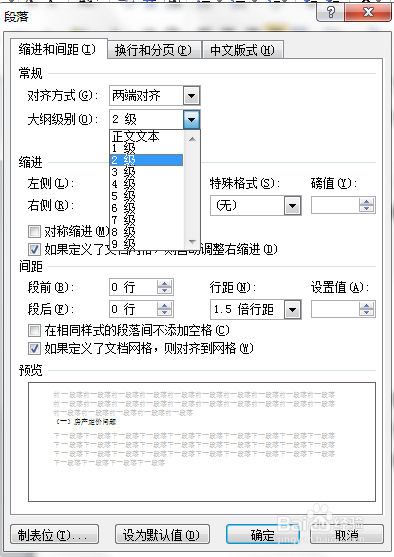 4/5
4/5然后把光标放在要插入目录的地方。点击“引用”,选择“目录”,选择“自动目录”。
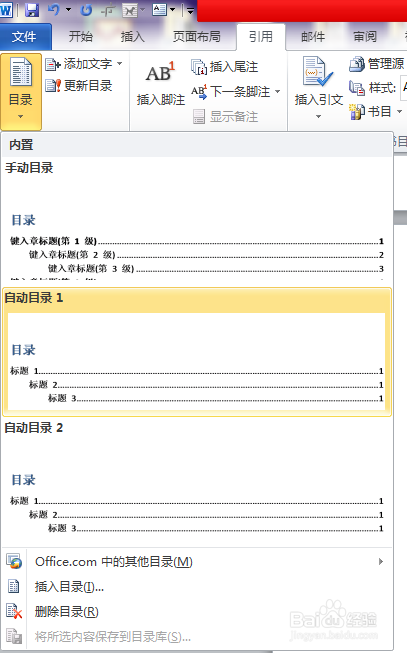
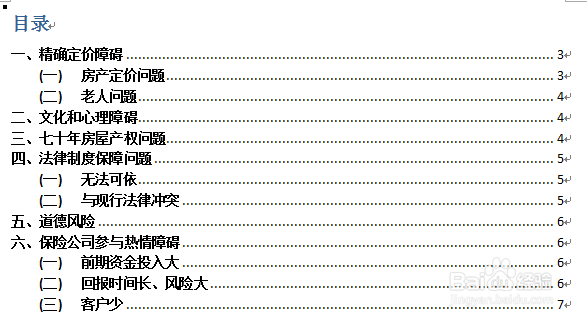 5/5
5/5如此就可以自动生成新目录了。可以按照要求对目录的字体字号等进行更改。本方法简便快捷还不会改变格式,如有帮助到您,还请点赞支持!转载请注明出处!
注意事项尽量自己手打标题序号一二三而不是自动生成编号,可避免很多不必要麻烦
WORDWORD2000自动目录版权声明:
1、本文系转载,版权归原作者所有,旨在传递信息,不代表看本站的观点和立场。
2、本站仅提供信息发布平台,不承担相关法律责任。
3、若侵犯您的版权或隐私,请联系本站管理员删除。
4、文章链接:http://www.1haoku.cn/art_887708.html
上一篇:Visio如何绘制位置图
下一篇:怎么在数字人民币APP中调整消费限额?
 订阅
订阅